Gebruik overal tweefactorauthenticatie
Tweefactorauthenticatie (2FA) is misschien wel de beste manier om je Android-telefoon te beveiligen tegen kwaadaardige aanvallen. Als je een tweede laag toevoegt aan je inlogproces, kunnen hackers nog steeds toegang krijgen tot je account, zelfs als ze je wachtwoord hebben, aldus SlashGear .
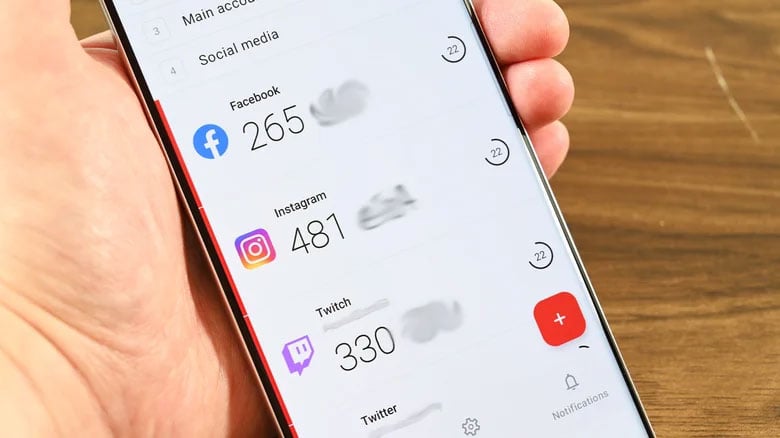
SlashGear-screenshot
Gebruik het vergrendelscherm
Het vergrendelscherm is de eerste stap in het beschermen van je Android-telefoon. Als een dief je telefoon niet kan openen, kan hij ook geen informatie stelen. Het advies is om biometrische ontgrendeling, een pincode of een wachtwoord toe te voegen.
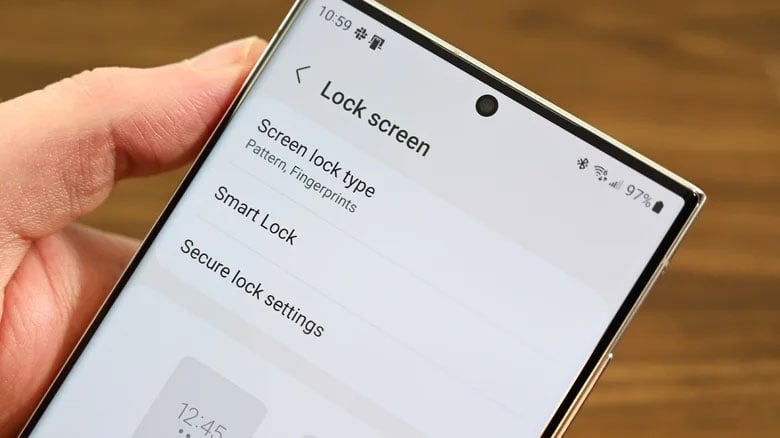
SlashGear-screenshot
Gebruik van Google's Zoek mijn apparaat
Zoek mijn apparaat-app of Google's Zoek mijn apparaat is een van de handigste functies op Android-telefoons. Elke Android-telefoon met Google-services is er standaard mee uitgerust. Voor degenen die er niet bekend mee zijn: met Zoek mijn apparaat kun je een webbrowser of de telefoon van iemand anders gebruiken om je telefoon te vinden, zolang de functie niet is uitgeschakeld.
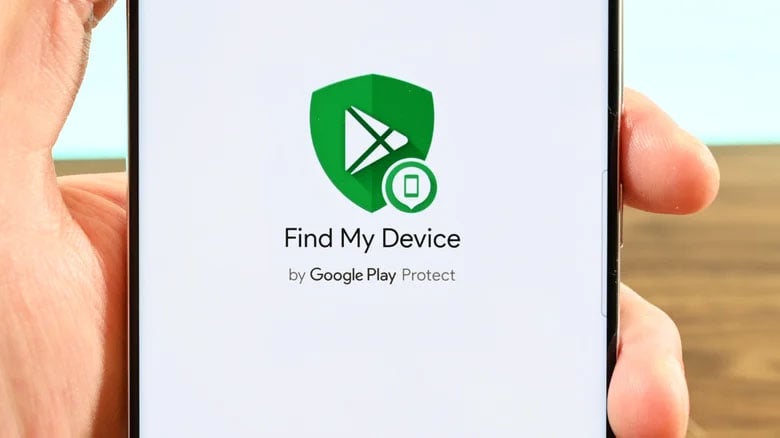
SlashGear-screenshot
Zorg ervoor dat Google Play Protect altijd aan staat
Google Play Protect fungeert als een soort antivirusprogramma voor Android-telefoons. Het is ingebouwd in het besturingssysteem. Het zou standaard ingeschakeld moeten zijn op alle moderne Android-apparaten. Maar het kan geen kwaad om even te controleren of het wel ingeschakeld is. Het is een van die dingen die miljoenen mensen gebruiken zonder er ooit mee te werken.
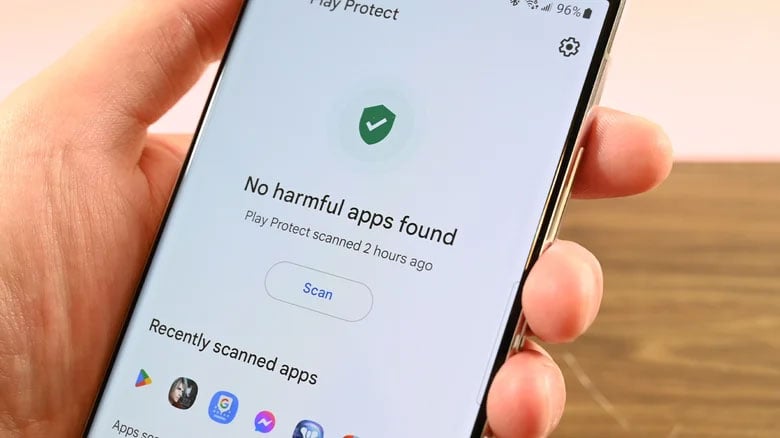
SlashGear-screenshot
Google Play Protect werkt in twee stappen. Ten eerste vergelijkt het de apps op je telefoon met hun tegenhangers in de Google Play Store om te controleren of je de nieuwste versies van de apps hebt. Ten tweede waarschuwt het je voor problemen met een app of verwijdert het deze automatisch als er een bedreiging wordt gedetecteerd.
Het uitschakelen van Google Play Protect wordt als een fout beschouwd, omdat de app op de achtergrond actief is zonder dat u het merkt, waardoor uw apparaat elke dag veilig blijft.
Apparaatactiviteit opschonen
Wanneer u uw telefoon inruilt, verkoopt, verliest of kapotmaakt, logt u doorgaans overal uit en logt u opnieuw in op het nieuwe apparaat. Google onthoudt echter dat u op die oude apparaten was ingelogd en houdt zelfs uw actieve sessies bij. Kortom, u moet uitloggen op apparaten die u niet meer bezit of gebruikt om te voorkomen dat uw Google-account wordt gehackt.
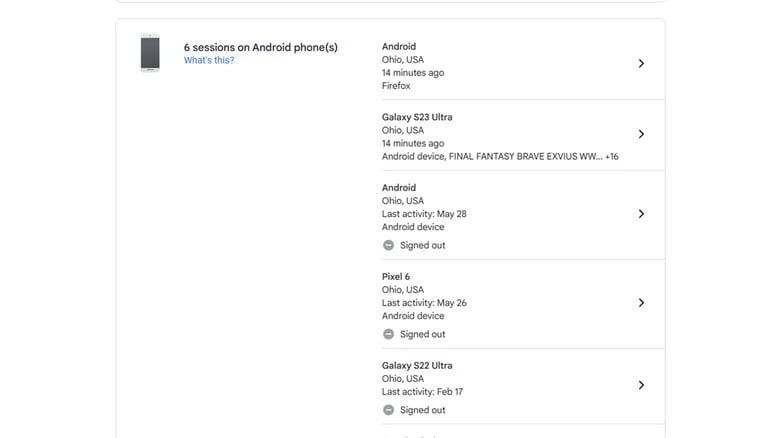
SlashGear-screenshot
Overweeg het gebruik van een wachtwoordbeheerder
Wachtwoorden zijn vaak een van de zwakste schakels in de beveiliging. De meeste van 's werelds meestgebruikte wachtwoorden kunnen in minder dan een seconde gekraakt worden. Veel mensen gebruiken hetzelfde wachtwoord voor meerdere diensten om het makkelijker te onthouden. Eenvoudige wachtwoorden en herhaalde wachtwoorden zijn veelvoorkomende redenen waarom accounts überhaupt gehackt worden.
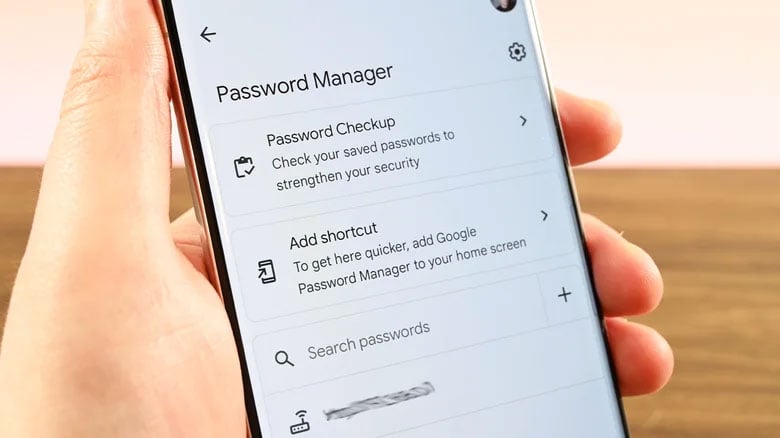
SlashGear-screenshot
Wachtwoordmanagers kunnen hierbij helpen. Google heeft een ingebouwde wachtwoordmanager in Android. Je kunt je wachtwoorden opslaan en beveiligingscontroles uitvoeren, en je telefoon voert al je inloggegevens voor je in. Sommige wachtwoordmanagers, zoals LastPass en 1Password, kunnen willekeurige wachtwoorden genereren die veel moeilijker te kraken zijn dan normaal.
De wachtwoordgenerator is niet alleen te gebruiken op Android-telefoons, maar kan ook worden geïntegreerd met Google Chrome op computers.
Gebruik gecodeerde apps
Encryptie is een onmisbare tool in 2023 en veel Android-apps worden met dit in gedachten ontwikkeld. Als mensen aan encryptie denken, denken ze aan berichtenapps zoals WhatsApp. Zulke berichtenapps maken gebruik van end-to-end encryptie (E2EE) om ervoor te zorgen dat alle berichten alleen gelezen kunnen worden door de persoon die ze op zijn of haar apparaat bekijkt.
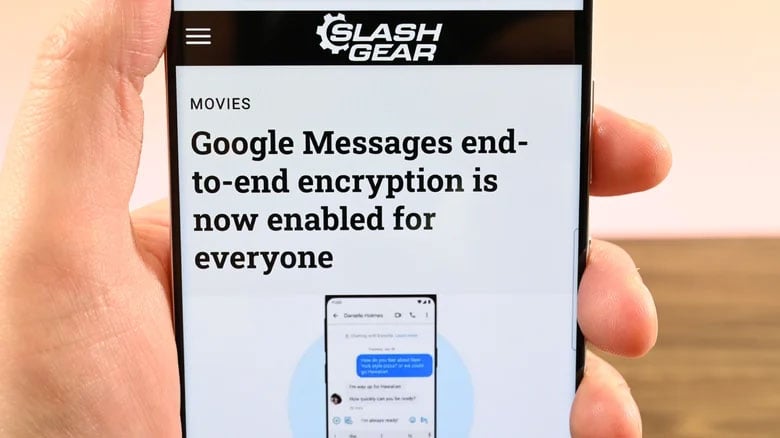
SlashGear-screenshot
Google versleutelt alle gegevens die van uw telefoon naar uw Google-account worden geback-upt. Er is dus geen veiligere optie, tenzij u niet wilt dat uw informatie op Google-servers wordt opgeslagen.
NFC-beveiliging inschakelen
Tegenwoordig hebben de meeste smartphones NFC en gebruiken we het om betalingen te doen. Deze NFC-beveiliging is eenvoudig te controleren en hoeft u maar één keer te doen.
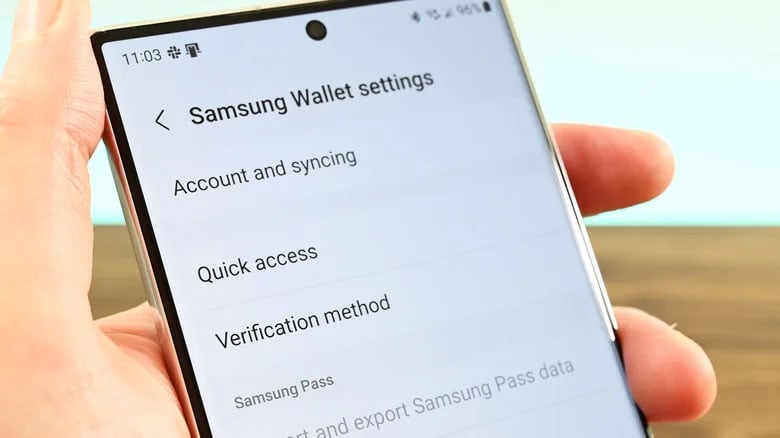
SlashGear-screenshot
De reden dat u dit wilt doen, is omdat u bij Google Pay uw telefoon niet hoeft te ontgrendelen voor kleine aankopen. Hierdoor zou iemand anders uw telefoon over een NFC-lezer kunnen halen om een kleine aankoop te betalen.
Om dit te verhelpen, ga je naar de instellingen van je apparaat, ga je naar Apparaatverbindingen, Verbindingsopties en vervolgens naar NFC. Schakel de optie in om apparaatontgrendeling te vereisen voor NFC. Zodra je dit hebt gedaan, moet je je telefoon ontgrendelen voordat je NFC-betalingen kunt doen.
Bronlink









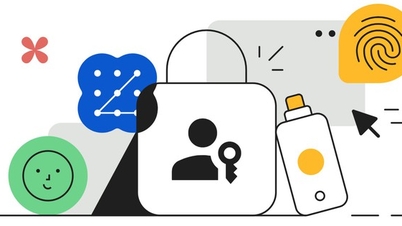


















































































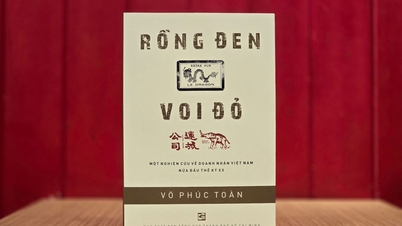















Reactie (0)